در دنیای امروزی که بیشتر کارها در فضای مجازی صورت میپذیرد، دسترسی به اینترنت نه تنها یک رفاه، بلکه یک ضرورت محسوب میشود. در واقع، از کارهای روزمره گرفته تا تعاملات کسب و کار، همه و همه به شبکه جهانی وابستهاند. در این میان، مودمها به عنوان یک پل بین دنیای دیجیتال و کاربران، نقشی حیاتی ایفا میکنند.
مودم دی-لینک، با ارائه تکنولوژی پیشرفته و رابط کاربری آسان، یکی از انتخابهای محبوب در میان کاربران ایرانی به شمار میرود. مقاله آموزش تنظیمات اینترنت مخابرات dlink به شما کمک میکند تا با چند گام ساده، مودم دی-لینک خود را تنظیم کنید. بیایید با هم نگاهی به این فرآیند بیندازیم و شما را با نحوه تنظیم مودم دی-لینک آشنا کنیم. از تنظیمات اولیه گرفته تا رفع اختلالات احتمالی، همه و همه را در این راهنمای جامع بررسی خواهیم کرد. پس با ما تا انتهای آموزش تنظیمات مودم دی لینک با ما در وب سایت برقچی همراه باشید.
مفهوم چراغ های مودم دی لینک
در این بخش از محتوای تنظیمات مودم دی لینک مخابرات، تصمیم داریم شما را با چراغ های موجود بر روی مودم دی لینک به صورت کامل آشنا کنیم. این نکته را در نظر داشته باشید، در صورت آشنا شدن با مفهوم چراغ های مودم دی لینک به سادگی میتوانید در صورت بروز مشکل، آن مشکل را بر طرف سازید. در ادامه هر یک از چراغ ها رانام خواهیم برد و اطلاعات مختصری در مورد هر یک ارائه خواهیم کرد.
- چراغ پاور: این چراغ باید به صورت پایدار روشن باشد، که نشاندهنده فعالیت صحیح مودم است. اگر با وجود اتصالات درست و بدون مشکل در پریز برق، این چراغ روشن نشود، ممکن است مشکلی در آداپتور وجود داشته باشد یا مودم خراب شده باشد.
- چراغ پورتهای شبکه: تعداد این چراغها بسته به مدل مودم متفاوت است. در مودم D-Link 2730u، چهار پورت شبکه وجود دارد و روشن شدن هر چراغ نشاندهنده اتصال صحیح کابل شبکه به دستگاه است.
- چراغ وای-فای (Wireless): روشن و چشمکزن بودن این چراغ نشاندهنده فعالیت وای-فای و انتقال دادهها است. برای تغییر رمز وای-فای، به راهنمای مربوطه مراجعه کنید.
- چراغ WPS: این چراغ مربوط به یک مکانیزم امنیتی است و توصیه میشود که فعال نشود. برای اطلاعات بیشتر در مورد امنیت وای-فای، به مقاله مرتبط مراجعه کنید.
- چراغ DSL: روشن بودن ثابت این چراغ نشاندهنده برقراری ارتباط با مرکز مخابراتی است. اگر چراغ خاموش یا چشمکزن باشد، باید اتصالات کابلها را بررسی کنید.
- چراغ اینترنت: چشمکزنی این چراغ نشاندهنده انتقال دادهها و اتصال به اینترنت است. اگر چراغ ADSL روشن اما چراغ اینترنت خاموش یا قرمز باشد، ممکن است اینترنت شما قطع شده باشد. در این صورت، با ارائهدهنده خدمات اینترنتی خود تماس بگیرید.
بیشتر بخوانید: نحوه تنظیم مودم (گام به گام + تصویر و ویدیو)

مفهوم چراغ های مودم دی لینک
آموزش تنظیم مودم دی لینک
بسیاری از افراد بر این باور هستند که تنظیم مودم دی لینک کار پیچیدهای است. در ابتدا بهتر است ذکر کنیم هر تنظیماتی پیچیدگی خاص خود را دارد، اما با دیدن آموزش میتوان این پیچیدگی را به صورت کامل بر طرف کرد.
ورود به صفحه تنظیمات مودم دی لینک
برای تنظیم مودم دی لینک در گام اول باید اطمینان حاصل کنید که دستگاههایتان مانند لپتاپ یا گوشی به درستی به مودم متصل شدهاند. سپس، مرورگر اینترنتی خود را باز کرده و آدرس IP مودم، یعنی 192.168.1.1 را در نوار آدرس وارد نمایید.
با فشار دادن دکمه Enter، صفحه ورود به تنظیمات مودم بارگذاری خواهد شد. در اینجا، شما با دو فیلد برای وارد کردن نام کاربری و رمز عبور مواجه میشوید. در ادامه باید این اطلاعات را با استفاده از مقادیر پیشفرض نوشته شده پشت مودم یا در دفترچه راهنما وارد کنید. در این صورت به تنظیمات دسترسی پیدا خواهید کرد.
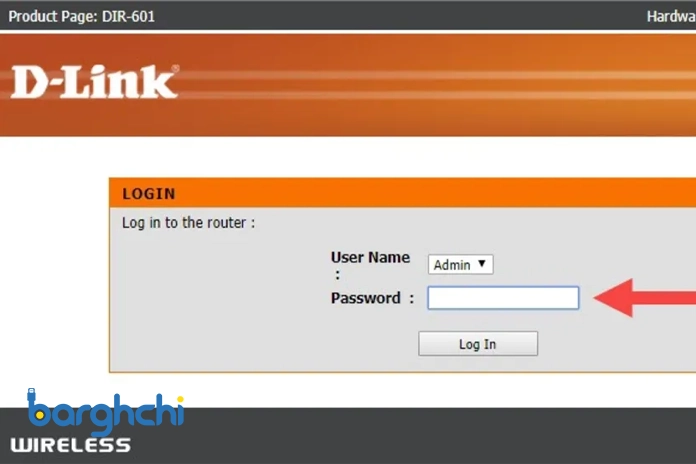
ورود به صفحه تنظیمات مودم دی لینک
تنظیمات اینترنت مودم دی لینک
برای پیکربندی ADSL مودم دی-لینک خود، ابتدا وارد پنل مدیریتی مودم شوید. در بالای صفحه، به دنبال سربرگ SETUP بگردید و بر روی آن کلیک کنید. سپس، در منوی کناری، گزینه ADSL Setup را پیدا کرده و انتخاب نمایید. در این بخش، با سه مرحله کلیدی برای راهاندازی و تنظیم ADSL روبرو خواهید شد. برای ادامه فرآیند، بر روی دکمه Next که در پایین صفحه قرار دارد، کلیک کنید تا به مرحله بعدی هدایت شوید. این مراحل به شما کمک میکنند تا از اتصال صحیح و بهینه مودم خود به شبکه اطمینان حاصل کنید.
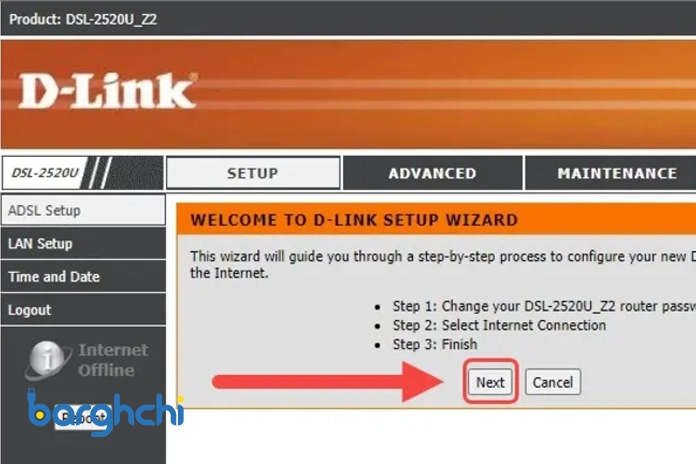
تنظیمات اینترنت مودم دی لینک
اولین گام در تأمین امنیت شبکه خانگی شما، تغییر رمزعبور پیشفرض مودم است. برای این کار، رمزعبور موجود بر روی برچسب مودم را در فیلد اول وارد نمایید. سپس، رمزعبور جدید و امنی که انتخاب کردهاید را در دو فیلد بعدی تکرار کنید. پس از وارد کردن اطلاعات، برای ادامه فرآیند بر روی دکمه Next کلیک کنید. این اقدام ساده، لایه اولیهای از حفاظت را برای دسترسی به مودم شما ایجاد میکند و از دسترسیهای غیرمجاز جلوگیری میکند.
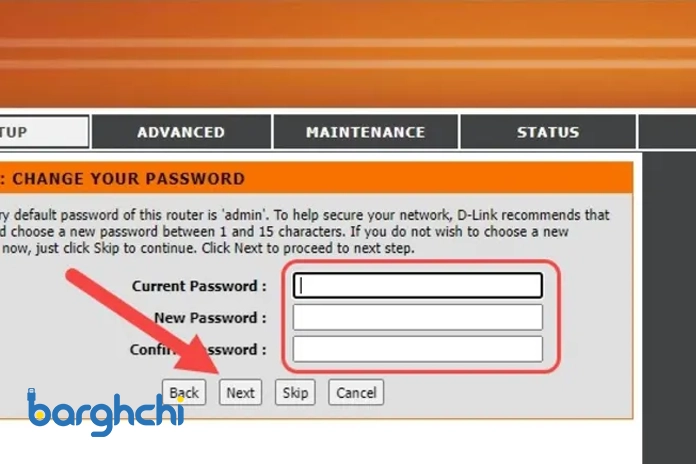
بهترین تنظیمات اینترنت مودم دی لینک
برای تنظیم مودم دی-لینک خود مطابق با استانداردهای ایران، ابتدا در بخش تنظیمات کشوری، Iran را به عنوان کشور خود انتخاب کنید. سپس، از لیست موجود، نام شرکت ارائهدهنده خدمات اینترنتی (ISP) خود را پیدا کرده و آن را انتخاب نمایید. با این انتخاب، تنظیمات مربوط به ISP شما به صورت خودکار فعال شده و میتوانید به مراحل بعدی پیکربندی مودم بپردازید. این مرحله اساسی، پایهای برای اتصال صحیح و سازگار با شبکه مخابراتی کشور شما را فراهم میکند.
هنگام تنظیم مودم دی-لینک، دانستن مقادیر VPI و VCI از اهمیت بالایی برخوردار است. این مقادیر که معمولاً به ترتیب 0 و 35 هستند، برای برقراری ارتباط صحیح با شبکه مخابراتی ضروریاند. با این حال، برای اطمینان از صحت این مقادیر، توصیه میشود که با پشتیبانی فنی ارائهدهنده خدمات اینترنتی خود تماس بگیرید. آنها میتوانند راهنماییهای لازم را برای تنظیمات دقیق و سفارشی مودم شما ارائه دهند و در صورت نیاز، کمکهای بیشتری را در اختیارتان قرار دهند. این اقدام، علاوه بر افزایش امنیت، به بهبود کیفیت اتصال شما نیز کمک خواهد کرد. لازم به ذکر است بدانید در انتها باید نوع اتصال را روی PPoE LLC قرار داده و در ادامه بر روی Next کلیک کنید.
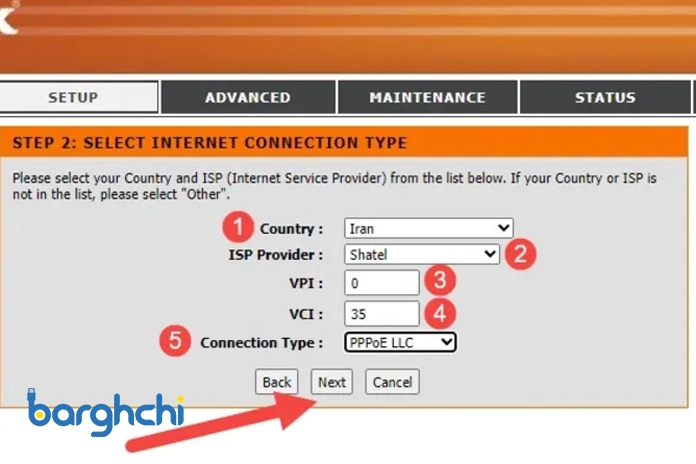
مهمترین بخش تنظیمات اینترنت مودم دی لینک
در مرحله نهایی پیکربندی ADSL مودم دی-لینک، وارد کردن نام کاربری و رمزعبور ارائه شده توسط ISP شما ضروری است. این اطلاعات را در فیلدهای مربوطه وارد کرده و برای تکمیل فرآیند و برقراری اتصال اینترنت، بر روی دکمه Next کلیک کنید. با این کار، مودم شما آماده استفاده و به شبکه جهانی وصل خواهد شد.
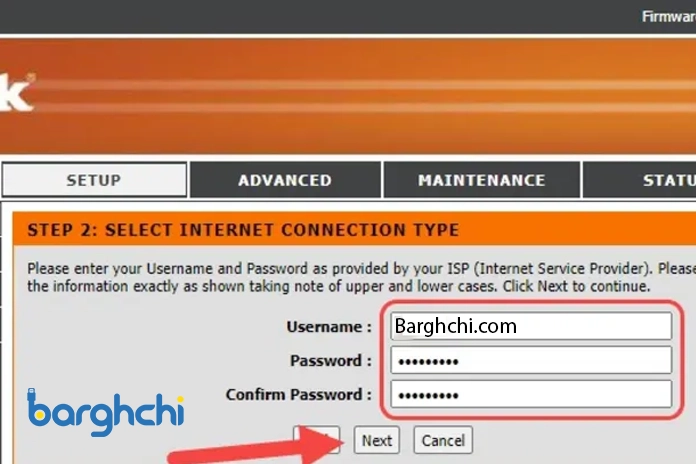
مرحله نهایی تنظیمات اینترنت مودم دی لینک
تنظیمات وایرلس مودم دی لینک
برای اتصال همه دستگاههای خانگی از جمله گوشیهای هوشمند، تلویزیونها، کولرهای گازی و دیگر وسایلی که قابلیت اتصال وایرلس دارند، به سراغ فعال سازی وای فای مخابرات بروید. در منوی بالای صفحه مدیریت مودم، سربرگ Wireless را انتخاب کنید و با دقت تنظیمات لازم را اعمال نمایید.
در ادامه بهتر است به این نکته اشاره کنیم که حتما مطمئن شوید تمامی نکات امنیتی را رعایت کردهاید. در این صورت شبکه وای-فای شما در برابر دسترسیهای غیرمجاز محافظت خواهد شد و تمامی اعضای خانواده میتوانند به راحتی و بدون دغدغه به اینترنت متصل شوند. این اقدام ساده، کلید دسترسی آسان و امن به دنیای دیجیتال برای همه است.
مرحله اول: فعالسازی SSID امکان مشاهده نام شبکه وای-فای شما را در دستگاههای جستجوگر فراهم میآورد. با این حال، برای افزایش امنیت، میتوانید این گزینه را غیرفعال نگه دارید تا نام شبکه شما به صورت مخفی باقی بماند و تنها با دانستن نام، به آن دسترسی پیدا کنید.
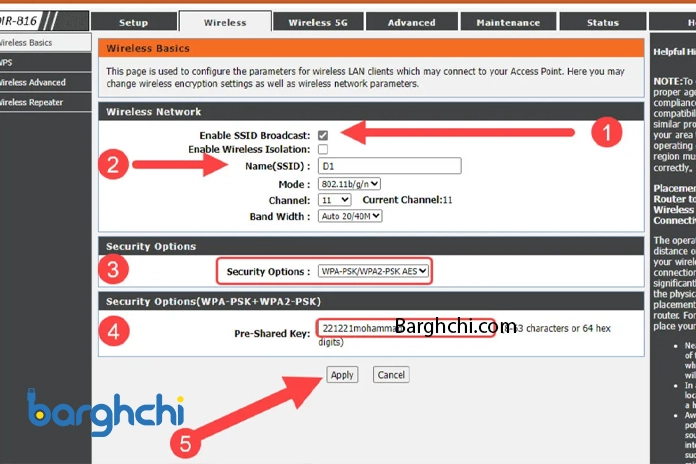
تنظیمات وایرلس مودم دی لینک
مرحله دوم: در قسمت دوم از طریقه نصب وای فای خانگی مخابرات، باید نامی منحصربهفرد و غیرقابل حدس برای شبکه وای-فای خود انتخاب کنید. این نام نباید اطلاعات شخصی یا مشخصات مودم را فاش کند تا از تلاشهای نفوذ هکرها جلوگیری شود.
مرحله سوم: در بخش تنظیمات امنیتی، استاندارد رمزنگاری WPA-PSK/WPA2-PSK AES را انتخاب کرده و یک رمزعبور قوی شامل حروف و اعداد وارد کنید که حداقل ۸ و حداکثر ۶۳ کاراکتر داشته باشد. پس از وارد کردن رمزعبور، برای اعمال تغییرات بر روی Apply کلیک کنید. این اقدامات به شما کمک میکنند تا شبکه وای-فایی ایمن و قابل اعتماد داشته باشید.
حتما بخوانید: بهترین مودمهای ADSL خانگی
نتیجه گیری
در این محتوا طالاعات دقیقی در مورد تنظیمات وکانفیگ مودم دی لینک مخابرات در اختیار شما قرار دادیم. در واقع، پس از بررسی دقیق و انجام تنظیمات مورد نیاز برای مودم دی-لینک، شما اکنون با یک شبکه وای-فای امن و کارآمد مواجه هستید که آماده اتصال دستگاههای مختلف خانگی شماست. با تغییر رمزعبور پیشفرض، انتخاب نام منحصربهفرد برای شبکه و استفاده از استانداردهای رمزنگاری پیشرفته، اطمینان حاصل کردهاید که شبکه شما در برابر تهدیدات امنیتی و هک محافظت شده است. این فرآیند، نه تنها به شما امکان میدهد تا از اتصال پایدار و سریع بهرهمند شوید، بلکه به شما اطمینان میدهد که اطلاعات شخصی و دادههای شما در برابر دسترسیهای غیرمجاز ایمن هستند. در نهایت امیدواریم محتویات موجود در این مقاله برای شما مفید واقع شده باشد.
سوالات متداول
آدرس صفحه تنظیمات مودم دی لینک چیست؟
آدرس صفحه تنظیمات مودم دی-لینک به طور معمول 192.168.1.1 است. با وارد کردن این آدرس در نوار آدرس مرورگر خود، میتوانید به صفحه تنظیمات مودم دسترسی پیدا کنید.
نام کاربری و رمز عبور مودم دی لینک (D-Link) چیست؟
نام کاربری و رمز عبور پیشفرض برای مودمهای دی-لینک (D-Link) به صورت پیش فرض ADMIN است.
آیا تنظیمات مودم دی لینک مخابرات با دیگر اپراتورها متفاوت است؟
خیر، تفاوت اساسی بین تنظیمات مودم دی لینک مخابرات با دیگر اپراتورها وجود ندارد.
بهترین روش برای ریست مودم دی لینک چیست؟
روش های زیادی وجود دارد اما بهترین روش برای ریست مودم دی-لینک، میتواند استفاده از دکمه ریست در پشت مودم محسوب شود.

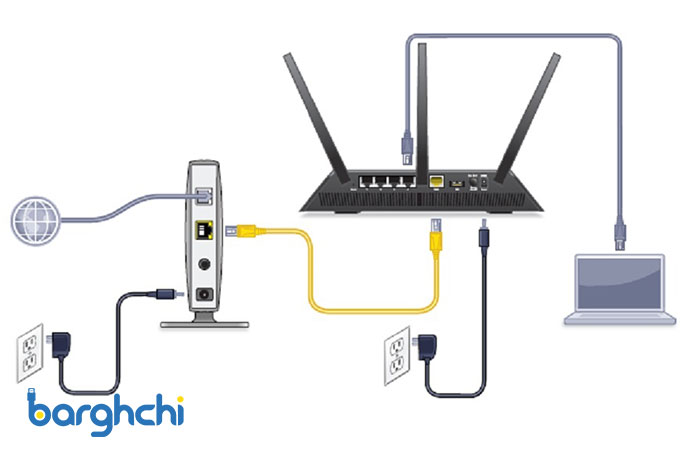



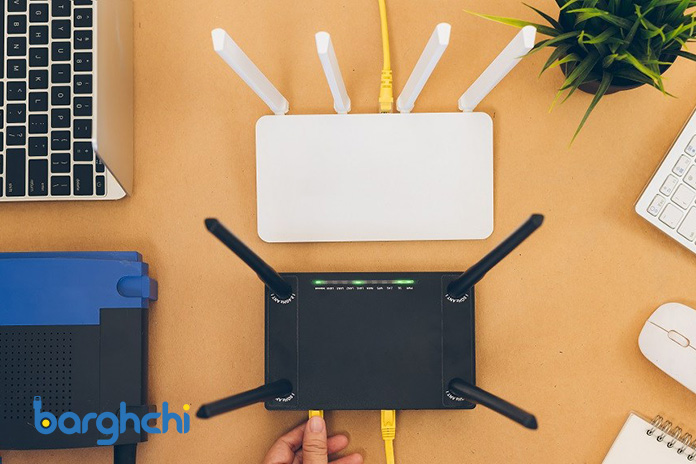

دیدگاه شما
سلام میخوام دستگاه مودم وصل کنم شما برای نصب خدمات دارید که بیایید مودم وصل کنید ؟
سلام وقت بخیر .مود ما دی لینک هستش الان دو ماه میشه وای فای ما اینترنت ارائه نمیده .وقتی هم که میده قطع و وصل میده .سیم کشی رو عوض کردیم چجوری متوگه بشم مشکلش چیه؟
سلام مودم من دلینک هست، طبق همین روش تنظیمش کردم، اما هربار که خاموش روشنش میکنم ییا اینترنت قطع و وصل میشه تمام این تنظیمات پاک میشه و باید مجدد تنظیمش کنم مشکل کجاس؟
سلام وقت بخیر.بنده مودم دی لینک 2750u دارم .از مخابرات سرویس میگیرم. وقتی تلفن منزل زنگ میخوره نت میپره. اسپلیتر هم عوض کردم حتی کابل کشی هم جدیده. با مودم زایکسل تست کردم اون مشکلی نداره علت چیه؟؟
سلام لطفا آموزش جدید بزارید صفحه مثله قدیما نیست و کلا گزینه عوض و جایگزین شده
بله چشم انجام میشه
سلا م من یه مودم دی لینک دارم میخوام سرویسم عوض کنم باید از کدوم سایت بگیرم.
از adsel.tci.ir
میخوام برم رمز اینا رو درست میزنم اما نمیاره
زنگ بزنید 2020 تغییر سرویس داره سریعتر به نتیجه میرسی
سلام
میخوام نت بگیرم برای سیمکارت که بزارم داخل مودم از چ سامانه ای بگیرم نت نامحدود میخوام
لطف میکنید اگه راهنمایی کنید؟
ممنون
اینترنت سیمکارتی ایرانسل سرعتش از همه بهتره ولی خب اگر بسته های اینترنتی یکم ارزان تر و نامحدود میخواین میتونید یه سری به بسته های اینترنتی رایتل هم بزنید
تو مودم یک جایی داره که نشون میده هر دستگاه چقدر مصرف کرده چی کار کنم که دستگاه منو نزنه چقدر مصرف کرده؟
مودم رو ریست کنید پاک میشه
پسورد خود مودم رو از کدوم قسمت باید تغییر داد؟
بعد از اینکه وارد پنل تنظیمات شدین باید وارد قسمت تنظیمات وای فای بشید و از اونجا به تغییر اسم و رمز وای فای اقدام کنید